Sementara modul V-Drums menawarkan pengeditan dan penyesuaian paling detil yang dapat Anda bayangkan, ada kalanya tidak ada yang sebagus suara aslinya. Masuk ke sampel WAV.
Menyiapkan sampel WAV untuk memicu suara dari V-Drums sangat penting.
Suara yang tepat ini bisa berasal dari pukulan drum tertentu atau potongan beat dari suatu album. Suara ini juga bisa berasal sampel musik Anda sendiri.
Tidak peduli suara mana yang Anda pilih, berikut ini disajikan beberapa dasar yang harus diperhatikan, serta langkah-langkah yang dapat Anda ambil untuk memastikan bahwa hasil sampel suara Anda sempurna dan bisa dimainkan sebaik mungkin.
Penulis: Simon Ayton untuk Roland Corporation Australia
Sumber suara
- Demi mematuhi undang-undang hak cipta: Dilarang menggunakan suara atau musik artis lain sebelum memastikan hak penggunaannya terlebih dahulu, atau meminta izin tertulis dari artis dan produsernya. Jika mereka menolak memberikan izin, atau Anda tidak mendapatkan respon, jangan menggunakannya.
- Meskipun dimungkinkan untuk mengambil suara tertentu dalam rentang frekuensi tertentu pula melalui penggunaan filter atau pembuangan fase frekuensi, tetapi penting untuk diingat bahwa audio itu seperti kue panggang, di mana masing-masing bahan sudah dicampur dan dikombinasikan menjadi satu.
- Dapatkan suara format WAV atau AIFF asli yang tidak dikompresi jika memungkinkan. Hindari file MP3 atau MP4 karena format yang ‘lossy’ atau ‘lepas’ dengan kualitas suara yang rendah.
- Untuk kualitas audio terbaik, simpan suara asli di domain digital, kecuali Anda mendapatkannya dari rekaman, pita, atau media analog lainnya. Gunakan interface audio berkualitas terbaik yang dapat Anda temukan untuk rekaman analog ke digital.
Lihat Interface dan Panduan Perekaman Roland UA
Mempersiapkan Suara
Mengimpor dan mengkonversi Suara
Sampel suara harus dalam format WAV. Jika Anda memiliki suara dalam format lain, konversikan menggunakan software yang tersedia secara bebas seperti Audacity atau iTunes.
Di iTunes, pastikan preferensi impor Anda diatur ke:
- Wav
- 44,1 kHz
- 16 bit
Pilih ‘Create WAV Version’ pada menu utama di iTunes.
Perhatikan peralatan dan software khusus Anda untuk persyaratan audio tertentu.

Memotong dan mengedit suara – “Top and Tailing” atau “Atas dan Ekor”
“Pertimbangkan sifat suara yang Anda edit dengan sangat hati-hati supaya nantinya bisa dimainkan dengan enak.”
Dengan suara perkusif yang dihentak dan dipukul, ada hentakan awal sementara, di mana tangan, pemukul atau stik mengenai drum. Hentakan Ini diikuti oleh kejadian pada detik selanjutnya yang lebih besar, ketika drum benar-benar bergetar dan menghasilkan suara utama.
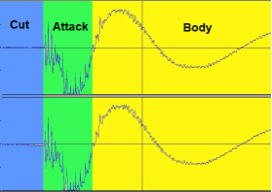
Memotong suara seperti suara pedal kick drum terlalu dekat dengan suara utamanya, berarti Anda kehilangan hentakan pemukul awal. Ini mengurangi karakter dan sifat kick drum di hadapan Anda. Ini juga akan membuat sampel terdengar tidak utuh ketika dimainkan.
Hasilnya bisa terdengar seperti Anda mendorong atau terburu-buru, karena memulai terlalu dini.
Untuk akurasi saat mengedit, perlebar file audio untuk melihat di mana suara yang sebenarnya dimulai. Proses ini bertujuan untuk tidak diam di awal sampel sebelum hentakan pada awal atau akhir suara, setelah suara utama mengecil. Melakukan proses ini untuk memastikan bahwa sampel suara diputar secara instan ketika dipicu, dan kemudian memudar secara alami, tidak mengambil ruang lebih dari yang benar-benar diperlukan.
Setelah selesai, dan jika tersedia, gunakan fitur Truncate atau Potong dan Trim atau Pangkas pada editor software Anda, untuk mengembalikan semua data yang tidak digunakan kembali ke memori sehingga menghemat ruang memori.
Fade In dan Fade Out
Untuk melembutkan awal sampel suara, gunakan volume Fade In. Cara ini sangat berguna jika suara telah di sampling secara kasar dari potongan rekaman suara.
Landaikan ujung akhir WAV untuk menghindari suara ‘klik’. Gunakan Fade Out untuk mengurangi noise atau kebisingan pada bagian akhir suara yang tenang.
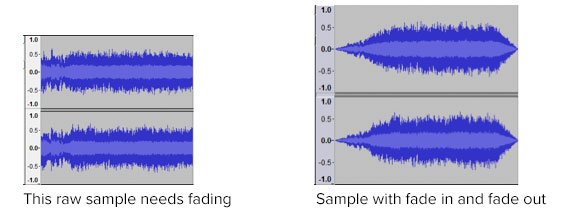

Memulihkan kualitas suara
De-noising/De-crackle/De-hum/De-hiss
“Kehati-hatian untuk memastikan sampel suara tidak memiliki kebisingan yang berlebihan dan ‘klik’ akan menghemat waktu Anda.”
Ingatlah bahwa suara desis akan meningkat secara dramatis ketika memainkan sampel secara polifonik (beberapa suara pada saat yang sama).
Penanganan khusus harus dilakukan pada suara seperti simbal, atau suara perkusi lainnya dengan akhir suara yang lebih panjang, yang sering dimainkan secara polifonik.
“Jangan menunggu sampai soundcheck pada pertunjukan untuk menemukan bahwa sampel Anda terlalu ‘ribut’.”
Seperti halnya alat penghilang suara apa pun, fitur de-noising dapat menyebabkan efek samping yang tidak diinginkan yang disebut sebagai ‘artefak’, yang dapat mengurangi dampak pengambilan sampel suara, membuatnya terdengar lebih berdesis dan kurang menarik.
“Cara kerja artefak audio untuk mengurangi efek yang tidak diinginkan adalah dengan menerapkan de-noising setelah ketukan awal.”
Anda dapat melakukan proses ini dalam program software audio apa pun dengan menyilangkan file audio asli dengan versi de-noised.
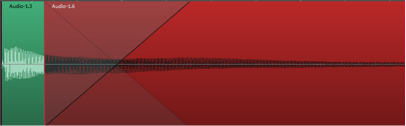
Anda juga dapat melakukan proses ini dengan membuat trek stereo untuk file asli dan trek stereo kedua dengan versi de-noised. Kemudian, cukup memudarkan volume suara asli sambil memudarkan versi de-noised pada tahap akhir.
Apa pun yang Anda lakukan, hasil akhirnya harus berupa file output baru dengan awal suara yang jelas dan cerah, begitu juga akhir suara yang tenang, bebas dari noise.
Ada juga fitur untuk meratakan (equalizing atau EQ) dan filter frekuensi yang sangat berguna untuk menyiapkan sampel suara.
Gunakan filter low-cut atau high-pass untuk menghilangkan frekuensi di bawah frekuensi tertentu, seperti desis atau suara menggumam, dan membiarkan frekuensi tinggi tidak terpengaruh.
Selengkapnya tentang de-noising:
Salah satu trik yang digunakan untuk mengurangi kebisingan adalah dengan mengambil sampel atau ‘jejak noise’ dari kebisingan itu sendiri dari bagian audio.
Ketika kebisingan di-filter dan dimasukkan kembali ke sinyal asli, hasilnya adalah suatu sinyal di mana elemen kebisingan sangat berkurang.
Proses ini berkat pembatalan fase gelombang.
Teknik ini juga dikombinasikan dengan EQ, untuk mengurangi atau menghapus bagian vokal dari musik campuran seperti membuat lagu karaoke campuran ‘minus suara’.
![]()



Beberapa pengaturan EQ/filter penghapusan desis atau gumam yang khas:
De-popping suara pria: Filter high-pass diatur ke 80-100Hz
De-popping suara wanita: Filter high-pass diatur ke 120-140Hz
Pengurangan desis suara seperti AC: Filter high-pass tajam diatur ke 65-75Hz (menjaga desis ada di frekuensi 50Hz dan 60Hz)
![]()
Gunakan filter high-cut atau low-pass untuk menghilangkan frekuensi di atas nilai tertentu, seperti desis, atau bahkan hi-hats atau simbal. Misalnya, suara pedal kick atau bass mungkin mendapat manfaat dengan membiarkan frekuensi tertentu dan mengurangi ‘cacat’ yang tidak diinginkan dari suara frekuensi tinggi, yang mungkin telah ditangkap secara tidak sengaja dalam proses perekaman.
Plug-in khusus tambahan telah tersedia untuk menangani masalah seperti kebisingan, desis, dengung, dan klik, dengan cepat dan mudah.
Ada beberapa program audio murah atau gratis dengan fitur bawaan ini untuk membantu proses seperti ini. Editor audio Audacity Adobe misalnya, termasuk fitur untuk menghilangkan ‘klik’ dan menghapus kebisingan.
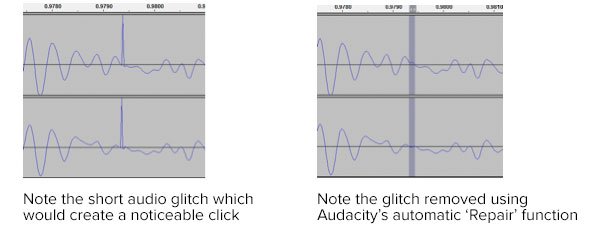
Offset DC – Mengapa buruk dan bagaimana menghapusnya
Setiap siklus sinyal audio akan melalui fase positif dan negatif.
Jika tingkat rata-rata siklus positif dan negatif tidak sama, perbedaan ini menghasilkan offset tegangan DC, menyebabkan ‘klik’ yang terdengar saat memulai atau menghentikan pemutaran suara.
Selain menyebabkan klik dan distorsi, offset DC juga membuat pengeditan bebas klik hampir tidak mungkin dan mengurangi volume suara maksimum yang dapat dicapai dengan proses normalisasi.
Offset DC dapat dimasukkan ke dalam tahap rekaman awal analog untuk rekaman digital. Proses ini mungkin disebabkan oleh grounding yang buruk, atau kebisingan dari sound card audio yang lebih rendah.
Untungnya, kita bisa menghapus offset DC dengan cepat dan mudah tanpa kehilangan kualitas suara. Beberapa program bahkan menawarkan offset DC sebagai bagian dari proses normalisasi.
Offset DC membuat bentuk gelombang tampak ‘mengapung’ di atas sumbu X horizontal atau 0dB.
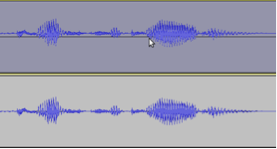
(Di bawah) Bentuk gelombang dengan offset DC dihapus
Menormalkan suara untuk memaksimalkan volume
Siapkan sampel WAV dengan memaksimalkan volume suaranya.
Normalisasi tidak menambahkan artefak atau mengubah kualitas suara. Sebaliknya, proses ini memastikan bahwa suara berada pada tingkat digital maksimum tanpa dipotong.
“Normalisasi adalah langkah terakhir yang ideal dalam proses persiapan sampel suara.”
Menormalkan audio membantu dalam proses awal saat mencocokkan tingkat kerasnya suara. Proses ini juga memastikan bahwa output suara berada di atas ambang rendah noise output audio alat musik Anda, untuk memberikan suara sinyal terbaik terhadap rasio noise.
Normalisasi memiliki dua bentuk yang berbeda, yang akan dijelaskan di sini.
Normalisasi Peak
Seluruh file audio dianalisis untuk menemukan puncaknya yang paling keras. Kemudian, volume seluruh file audio ditingkatkan secara proporsional ke tingkat ini.
Proses ini adalah bentuk normalisasi yang paling umum.
Normalisasi RMS (Root Mean Square)
Seluruh file audio dianalisis untuk menemukan tingkat audio rata-ratanya atau ‘daya’, dan kemudian volume seluruh file audio disesuaikan.
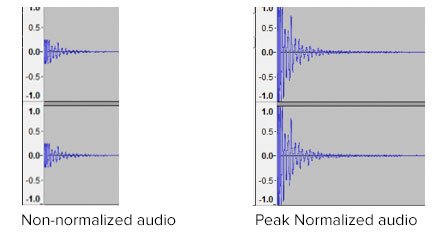
Namun, sangat penting untuk dicatat bahwa menambahkan efek apa pun seperti kompresi, EQ dan bahkan konversi sampel dan laju bit dapat memperbesar volume file audio sehingga harus dipotong. Maka periksalah selalu tingkat output akhir suara yang dihasilkan untuk mempertahankan kadar kekerasan suara yang maksimal sebelum dipotong.


Memicu suara dan sampel
Setelah menyiapkan suara dan sampel WAV untuk memicu suara, Anda memerlukan alat untuk memainkannya. Berikut adalah beberapa alat paling populer untuk dipertimbangkan.
TM-1

Modul trigger sampel WAV dengan dua input pemicu dan panel depan footswitch.
Seri SPD:ONE

Modul trigger sampel suara WAV dengan pad tunggal
TM-2

Contoh modul trigger suara dengan dua input pemicu suara dan perekaman sampel suara WAV melalui SD Card.
SPD-SX

Standar industri multi-pad WAV memicu unit sampling pad dengan sembilan trigger suara panel depan dan banyak pilihan ekspansi.
TM-6PRO

Pemain drum cenderung menggunakan modul trigger sampel WAV dengan beberapa input dan output, pemutaran dan impor melalui SD Card, serta alat penyimpanan sementara yang unik.
HPD-20

Pads perkusi tangan dengan tiga belas pad trigger panel depan, impor sampel WAV via USB, dan berbagai kemampuan alat.
TD-17

Modul suara V-Drums dengan impor WAV dan 15 trigger eksternal untuk membuat kit.
TD-50
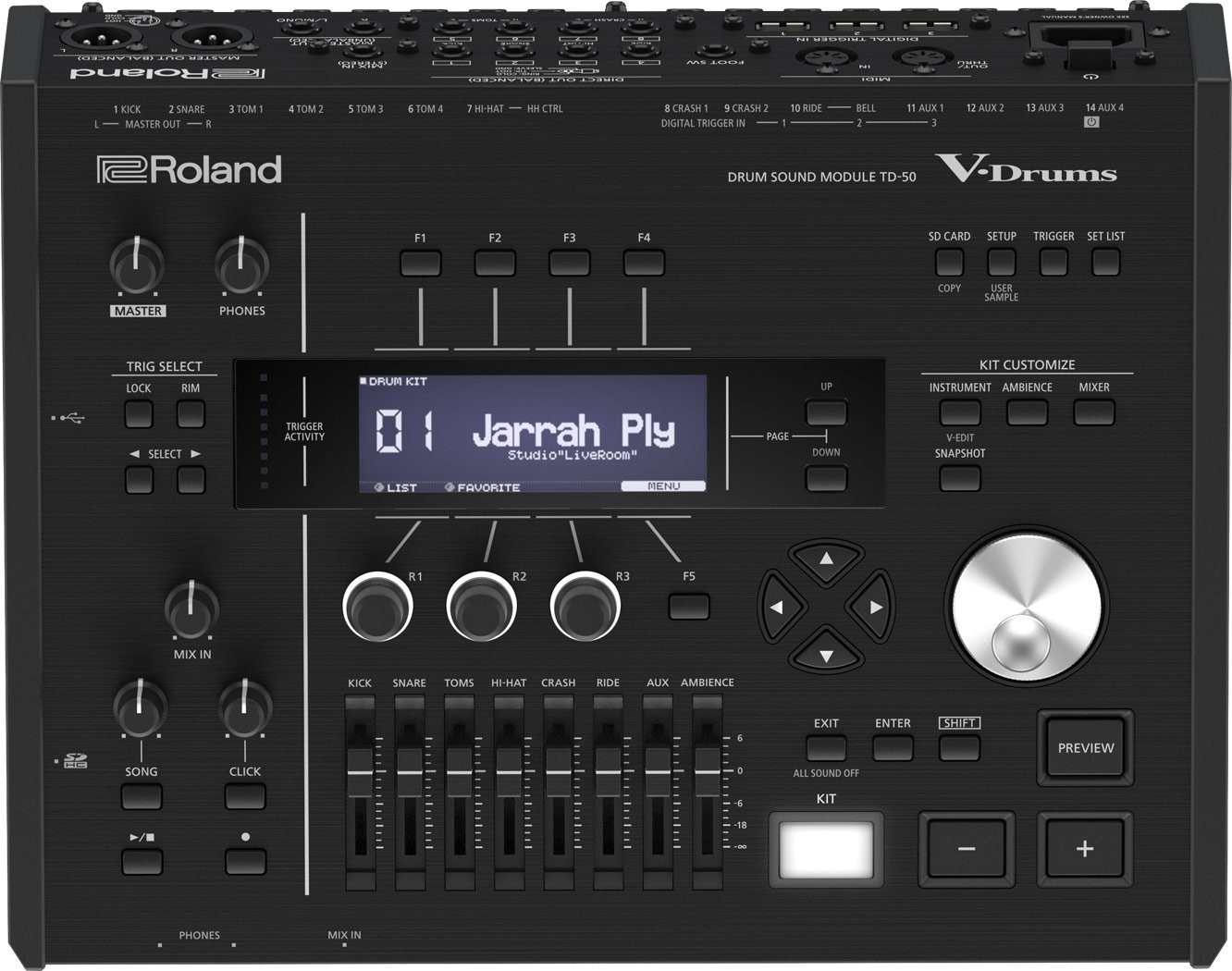
Bagian atas modul suara V-Drums dengan output balanced, trigger digital, dan kemampuan impor pemutar WAV dan sampel suara yang luas.
Kata Akhir
Tidak peduli bagaimana dan dengan peralatan mana Anda berniat untuk menggunakan sampel suara Anda, menyediakan waktu untuk mempersiapkannya dengan benar akan memastikan pengalaman terbaik untuk pemain dan pendengar.
Artikel Terkait
CARA MENAMBAHKAN SAMPEL SUARA KE DALAM V-DRUMS ANDA
MEMPERLUAS DAN MENYESUAIKAN V-DRUMS ANDA
PANDUAN LENGKAP UNTUK MEMBUAT SAMPEL SUARA DARI PAD SPD-SX
PERANGKAT KECIL, DAMPAK BESAR OLEH MAJALAH “DIGITAL DRUMMER”
MENGHASILKAN MUSIK DENGAN KOMPUTER UNTUK PEMULA – BAGIAN 1: HAL-HAL PENTING






